远景系统优化器
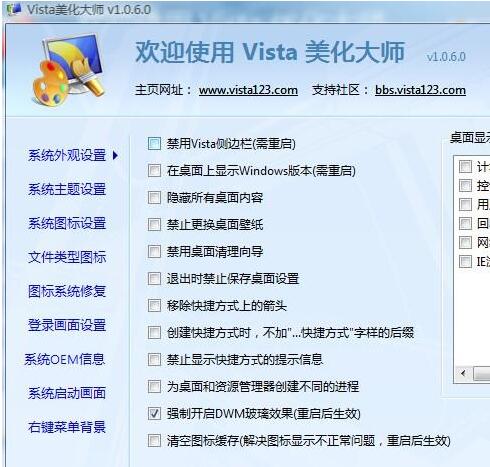
首先,加快Vista的启动和关闭速度
首先:启动-运行,在打开的框中输入“regedit”,点击“OK”打开注册表编辑器。导航到HKEY当前用户控制面板桌面。
1.找到“自动结束任务”并将其键值设置为1。
2.找到“HungAppTimeout”,将其值改为200,默认为50000;
3.找到“MenuShowDelay”主键并将其值更改为“0”以删除菜单延迟;
4.找到“WaitToKillAppTimeout”,将其值更改为1000,默认为20000。
其次:导航到HKEY本地机器系统当前控制控件。
将“WaitToKillServiceTimeout”的值设置为“200”,显然会加快关机速度。
最后:导航到“HKEY _本地_机器系统当前控制控制关闭”分支,在右窗口中创建一个名为“快速重启”的新字符串值,并将其值设置为1。退出注册表编辑器并重新启动计算机以使其生效。这将更快地重启Vista。
第二,减少Vista启动滚动条的时间
为了加快Windows启动时蓝色滚动条的运行速度,可以打开注册表编辑器,找到“HKEY _ local _ machinesystemcurrentcontroletcontrolession manager内存管理预取参数”,找到右边的“启用预取”主键,将其默认值从3改为1,这样滚动条的滚动时间就会减少。
第三,清除内存中未使用的DLL文件。
打开注册表,找到“HKkey _ local _ machinessoftware windows当前版本”,在“资源管理器”中添加一个“AlwaysUnloadDLL”项,默认值设置为1。(注意:如果默认值设置为0,则禁用该功能。)
第四,开启开机优化功能。
转到“HKEY本地机器软件功能”并将启用值设置为“y”。
第五,提高宽带速度
包括Windows Vista系统,默认预留20%带宽,对个人用户影响不大。与其让它闲置,不如充分利用它。在“开始”-“运行”中输入“Gpedit.msc”打开组策略编辑器(VistaHome Edition:让您的Vista Home Edition轻松支持组策略gpedit.msc的文章)。找到“计算机配置”—“管理模板”—“网络”—“QoS数据包调度器”,选择右侧的“限制预留带宽”,选择“属性”打开“限制预留带宽属性”对话框,选择“已禁用”。这样就释放了预留的带宽,对于上网时充分利用带宽,提高速度非常有用。
第六,优化视觉效果。
右键单击桌面或开始菜单上的计算机,选择属性,在左侧分类视图中选择高级系统设置,单击高级,然后单击性能选项卡上的设置。此时,将弹出“性能选项”窗口,单击“视觉效果”选项卡上的“调整到最佳性能”,然后单击“确定”。(www.3lian.com)
七、减少磁盘检测的延迟时间
在DOS环境下执行命令“chkntfs /t:0”可以减少磁盘检测的等待时间,这意味着等待时间为0秒。如果未指定0秒或其他秒,则只有chkntfs /t会显示当前设置。

















